开机转圈卡死修复方法大揭秘(轻松解决开机卡死问题)
- 电脑常识
- 2024-12-25
- 182
- 更新:2024-11-20 10:33:57
开机转圈卡死是很多电脑用户常遇到的问题,它会让我们的电脑无法正常启动,严重影响我们的使用体验。为了帮助大家解决这一问题,本文将揭示一些实用的修复方法,帮助您轻松摆脱开机卡死的困扰。
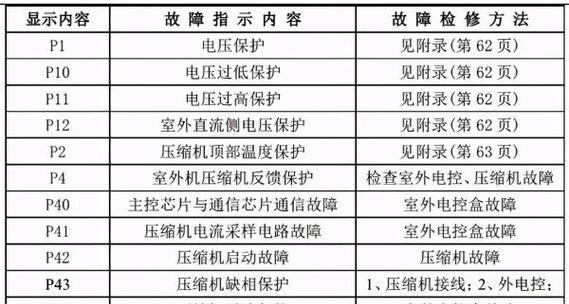
检查硬件连接是否松动
在开机转圈卡死的情况下,首先应该检查电脑的硬件连接是否松动,例如内存条、硬盘等。将这些硬件插槽重新拔插一遍,确保它们与主板完全接触,有助于解决开机卡死的问题。
清理电脑内部灰尘
长时间使用电脑会导致内部堆积大量的灰尘,这些灰尘可能会造成散热不良,从而导致电脑开机转圈卡死。定期清理电脑内部的灰尘是很重要的,可以使用吹风机或专业的电脑清洁工具进行清理。
使用安全模式启动电脑
如果电脑在正常启动时卡死,可以尝试使用安全模式启动电脑。在开机过程中按下F8键,进入高级启动选项界面,选择安全模式启动。安全模式会禁用部分自动启动程序和驱动,有助于排除软件冲突导致的卡死问题。
恢复系统到最近的稳定状态
系统崩溃或软件冲突可能导致开机卡死问题,此时可以尝试恢复系统到最近的稳定状态。在安全模式下打开“系统还原”,选择一个可靠的还原点,将系统恢复到这个时间点,这有助于解决开机卡死问题。
检查磁盘错误并修复
磁盘错误也是导致开机转圈卡死的常见原因之一。可以通过运行磁盘错误检查工具来扫描并修复硬盘上的错误。在命令提示符或PowerShell中输入“chkdskC:/f/r”命令,其中“C:”是系统安装的盘符,等待磁盘检查完成后重新启动电脑。
升级或回滚驱动程序
过时或不兼容的驱动程序可能会导致开机转圈卡死的问题。可以尝试从电脑制造商的官方网站下载并安装最新的驱动程序,或者回滚到之前的版本。正确的驱动程序可以提高系统的稳定性,解决开机卡死的问题。
修复操作系统文件
有时,操作系统文件的损坏也会导致开机卡死的问题。可以使用系统自带的“SFC/scannow”命令来扫描和修复损坏的操作系统文件。打开命令提示符或PowerShell,输入命令后等待扫描完成。
清理启动项和服务
启动项和服务过多也会导致开机转圈卡死。可以打开任务管理器,点击“启动”选项卡,禁用不必要的启动项。同时,在“服务”选项卡中点击“隐藏所有Microsoft服务”,禁用不需要的第三方服务。
更新操作系统和安全补丁
操作系统和安全补丁的更新通常包含了修复已知问题的补丁,可以提高系统的稳定性。打开Windows更新,确保系统已经安装了最新的操作系统和安全补丁。
清除临时文件和垃圾文件
大量的临时文件和垃圾文件会占用磁盘空间,从而导致电脑运行缓慢,甚至卡死。可以使用磁盘清理工具来清除这些文件,释放磁盘空间,提高系统性能。
禁用不必要的特效和动画
Windows系统的一些特效和动画可能会占用大量的系统资源,导致电脑卡死。可以打开“系统属性”,点击“高级”选项卡,在“性能”栏中选择“最佳性能”,禁用不必要的特效和动画。
扩展系统内存
内存不足也是导致开机卡死的一个常见原因。可以考虑增加系统内存条的容量,提高电脑的运行速度和稳定性。
卸载不必要的软件和插件
过多的软件和插件会占用系统资源,导致电脑运行缓慢甚至卡死。可以通过控制面板中的“程序和功能”或浏览器插件管理器来卸载不必要的软件和插件。
重装操作系统
如果以上方法都无法解决开机卡死问题,可以考虑重新安装操作系统。在备份好重要文件后,使用安装介质重新安装操作系统,这可以清除系统中的所有问题并提供一个全新的环境。
开机转圈卡死是一个非常烦恼的问题,但通过检查硬件连接、清理内部灰尘、使用安全模式启动、恢复系统、检查磁盘错误、升级驱动程序、修复操作系统文件等方法,我们可以轻松解决这个问题,让电脑焕然一新。同时,定期进行系统维护和注意软件安装,也有助于避免开机卡死的发生。
解决开机转圈卡死的方法
开机转圈卡死是一种常见的电脑问题,许多人在开机时遇到过这种情况。本文将介绍一些常用的修复方法,帮助读者解决开机转圈卡死问题。
一:检查硬件连接是否正常
你应该检查电脑的硬件连接是否正常。确保所有设备连接牢固,没有松动或断裂的现象。特别是内存条和硬盘连接线,这些部件的松动可能导致开机转圈卡死。
二:清理电脑内部灰尘
积攒在电脑内部的灰尘可能会导致散热不良,进而引起开机转圈卡死的问题。使用吹风机或专业的电脑清洁工具将内部灰尘清理干净,以确保良好的散热效果。
三:检测电脑硬盘
一个故障的硬盘也可能导致开机转圈卡死。你可以使用一些硬盘测试工具来检测硬盘是否存在问题,如CrystalDiskInfo等。如果发现硬盘出现故障,及时更换或修复它。
四:关闭开机自启动程序
过多的开机自启动程序可能会导致系统资源不足,从而引发开机转圈卡死的问题。通过在任务管理器中禁用一些不必要的自启动程序,可以减轻系统负担,提高开机速度。
五:升级操作系统
有些老旧的操作系统版本在启动时可能会出现兼容性问题,导致开机转圈卡死。检查并升级到最新的操作系统版本,可以解决一些与系统兼容性相关的问题。
六:修复操作系统文件
操作系统文件损坏或缺失也是开机转圈卡死问题的一个常见原因。通过运行系统自带的修复工具如sfc/scannow命令,可以检测并修复损坏的操作系统文件。
七:更新驱动程序
旧版或损坏的驱动程序可能会导致开机转圈卡死的问题。通过访问硬件厂商的官方网站,下载并安装最新的驱动程序,可以解决驱动问题引发的卡死现象。
八:重置BIOS设置
错误的BIOS设置可能会导致开机转圈卡死。你可以尝试将BIOS设置恢复为出厂默认值,以确保设置正确并且与硬件兼容。
九:修复引导记录
损坏的引导记录可能导致开机转圈卡死。通过使用Windows安装光盘或U盘进入修复模式,执行bootrec/fixmbr和bootrec/fixboot命令可以修复引导记录问题。
十:检查电源供应
电源供应不稳定或过载也可能导致开机转圈卡死。你可以尝试更换电源,确保它的功率足够满足你的电脑需求。
十一:排除硬件故障
如果以上方法都无效,那么开机转圈卡死问题可能是由硬件故障引起的。你可以拆下一些设备如显卡、内存条等,逐一排除可能存在问题的硬件。
十二:重装操作系统
如果以上方法都无法解决问题,那么最后一招是尝试重装操作系统。备份重要数据后,通过安装光盘或U盘进行重新安装操作系统。
十三:寻求专业帮助
如果你不熟悉电脑硬件和操作系统维修,或者以上方法都无法解决问题,那么你可以寻求专业的电脑维修服务来解决开机转圈卡死问题。
十四:避免开机转圈卡死问题的发生
日常使用中,我们也可以采取一些预防措施来避免开机转圈卡死问题的发生,如定期清理电脑内部、及时更新驱动程序、避免过度拥挤的自启动程序等。
十五:
开机转圈卡死问题可能由多种原因引起,解决方法也有很多。通过检查硬件连接、清理电脑内部灰尘、修复操作系统文件等方法,可以很大程度上解决这个问题。如果以上方法无效,建议寻求专业帮助。同时,我们也要注意平时的维护和预防措施,以避免开机转圈卡死的发生。











